پست های اخیر



برای مشکل نمایش حروف فارسی در اکسل ، با شماره ۹۰۹۹۰۷۰۳۴۵ ،بدون کد و پیش شماره از طریق تلفن ثابت ( تماس از طریق موبایل امکان پذیر نمی باشد ) تماس بگیرید و با کارشناسان به صورت شبانه روزی در همراه رایانه در ارتباط باشید.
کاربرانی که به تلفن ثابت دسترسی ندارند با لمس و مطالعه مطلب تماس با مشاورین همراه رایانهتماس با مشاورین همراه رایانه ، به راحتی میتوانند از طریق موبایل با کارشناسان همراه رایانه در ارتباط بوده و پاسخ سوالات خود را در رابطه با تغییر زبان یوتیوب دریافت کنند.
مشکل نمایش حروف فارسی در اکسل یکی از مشکلات رایج بین کاربران فارسیزبان است. این مشکل میتواند بر تجربه کاربری تأثیر منفی بگذارد و خواندن یا کار با دادههای متنی را دشوار کند. دلایل متعددی برای بروز این مشکل وجود دارد، از جمله تنظیمات نادرست زبان ویندوز، استفاده از فونتهای ناسازگار یا مشکلات مربوط به فرمت ذخیرهسازی فایلها. در این مقاله، روشهای مختلفی برای رفع این مشکل بررسی خواهد شد.
چرا حروف فارسی در اکسل به درستی نمایش داده نمیشود؟
نمایش نادرست حروف فارسی در اکسل به چندین دلیل ممکن است رخ دهد


چرا حروف فارسی در اکسل به درستی نمایش داده نمیشود؟
۱ – تنظیمات زبان و ناحیه در ویندوز
یکی از دلایل اصلی نمایش نادرست حروف فارسی در اکسل، تنظیمات نادرست زبان سیستمعامل ویندوز است.
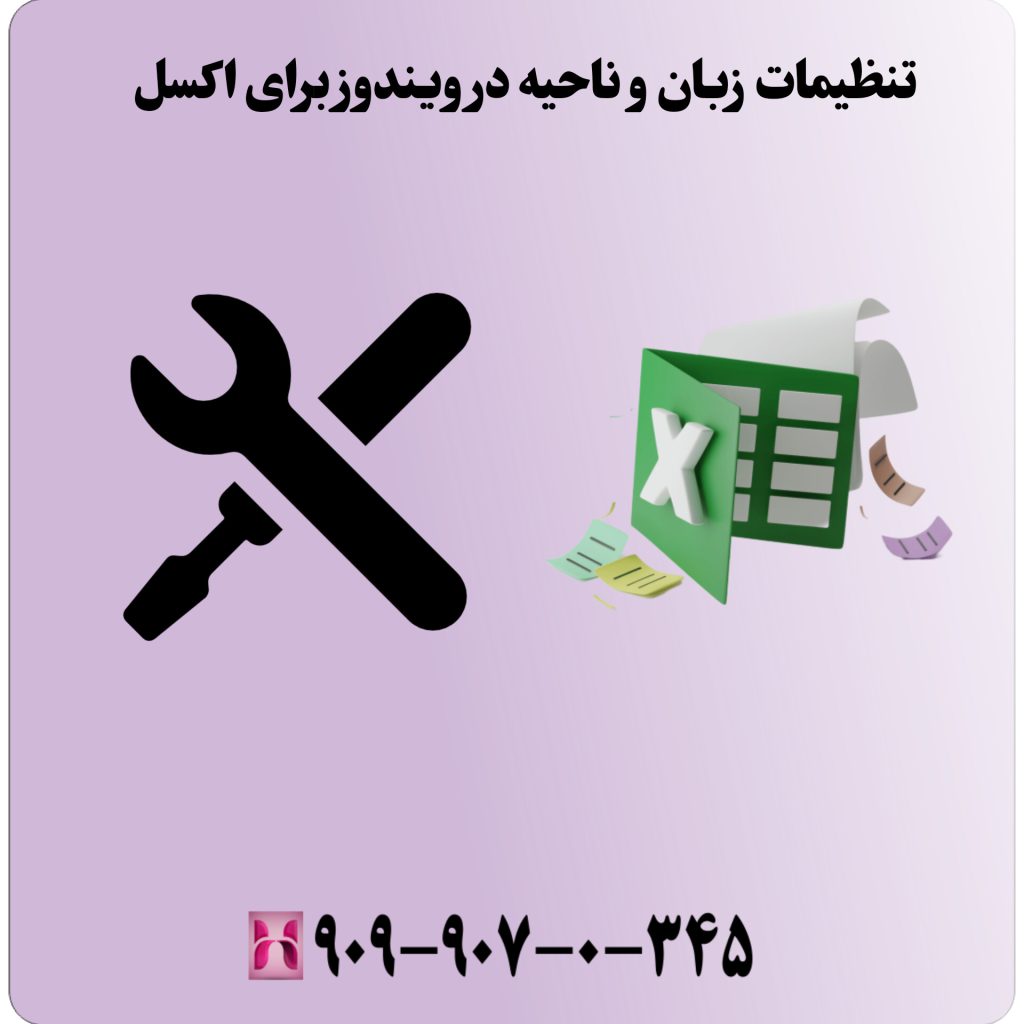
تنظیمات زبان و ناحیه در ویندوز
اکسل از تنظیمات منطقهای و زبانی ویندوز برای نمایش دادههای متنی استفاده میکند. اگر زبان و ناحیهی ویندوز بهدرستی تنظیم نشده باشد، اکسل نمیتواند بهدرستی حروف فارسی را پردازش و نمایش دهد.
۲ – فونتهای ناسازگار در اکسل
فونتهای پیشفرض اکسل، بهویژه فونتهای انگلیسی مانند Calibri یا Arial، ممکن است بهطور کامل از حروف فارسی پشتیبانی نکنند.

فونتهای ناسازگار در اکسل
این مسئله باعث بههمریختگی و نمایش نادرست حروف فارسی شود. فونتهای مناسب فارسی مانند B Nazanin، B Titr یا Tahoma معمولاً میتوانند این مشکل را حل کنند.
۳ – استفاده از فرمت ذخیرهسازی نامناسب
فرمتهای مختلف ذخیرهسازی فایل میتواند تأثیر مستقیمی بر نمایش درست یا نادرست حروف فارسی در اکسل داشته باشد. بهویژه، زمانی که فایلها با فرمتهایی مانند CSV ذخیره میشوند، اگر تنظیمات مربوط به کدگذاری (Encoding) بهدرستی اعمال نشود، ممکن است حروف فارسی بهشکل ناقص یا بههمریخته نمایش داده شوند. استفاده از UTF-8 برای ذخیرهسازی فایلها معمولاً از بروز این مشکل جلوگیری میکند.
روشهای رفع مشکل نمایش حروف فارسی در اکسل
برای حل مشکل نمایش نادرست حروف فارسی در اکسل، میتوانید از چندین راهکار استفاده کنید.

روشهای رفع مشکل نمایش حروف فارسی در اکسل
در ادامه به تفصیل هر یک از این راهکارها توضیح داده میشود .
۱ – تنظیمات زبان و ناحیه در ویندوز برای اکسل
اولین قدم برای رفع مشکل نمایش حروف فارسی در اکسل، تنظیم زبان و ناحیه ویندوز است.
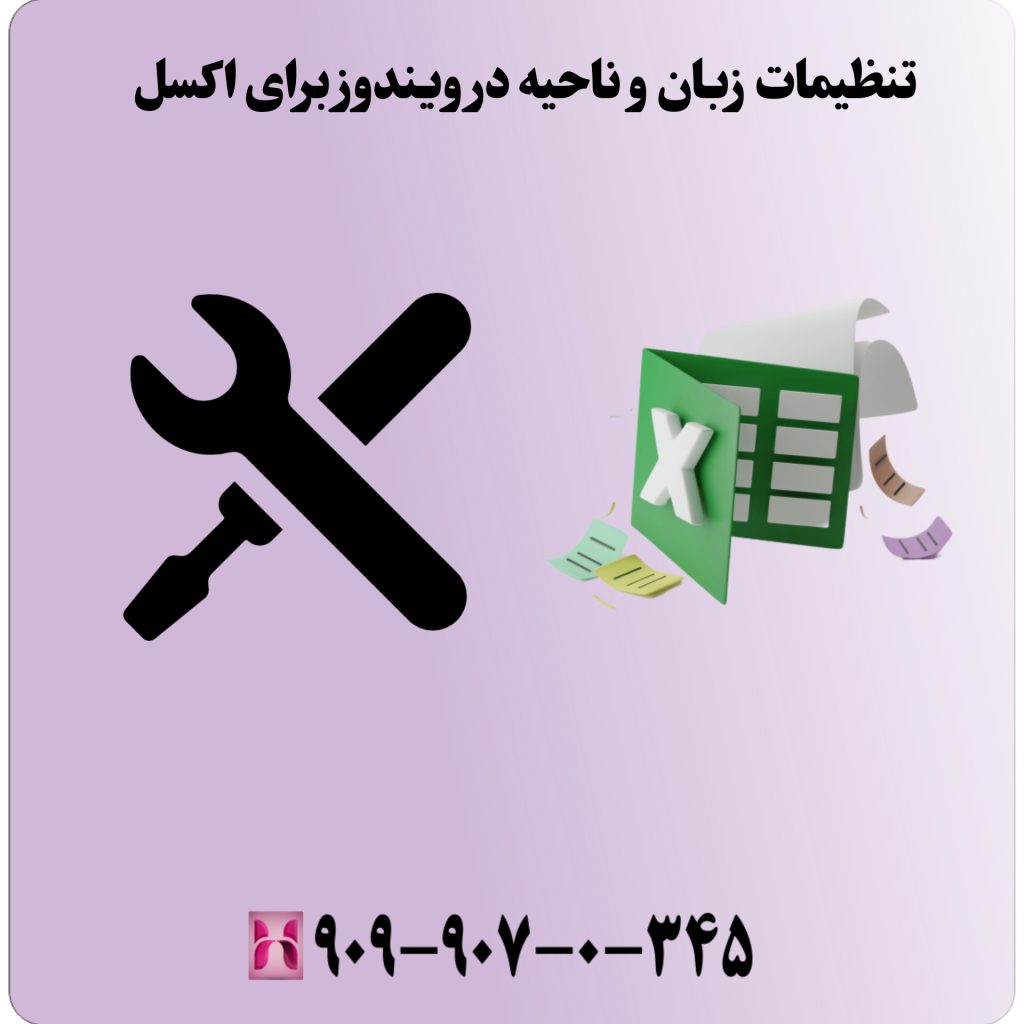
تنظیمات زبان و ناحیه در ویندوز برای اکسل
اکسل از این تنظیمات برای نمایش حروف و اعداد استفاده میکند، بنابراین اگر ناحیهی ویندوز بهدرستی تنظیم نشده باشد، ممکن است با مشکل مواجه شوید.
مراحل تنظیم زبان و ناحیه:
- به Control Panel در ویندوز بروید .
- روی Region کلیک کنید .
- در بخش Formats، زبان و ناحیه را به Persian (Iran) تغییر دهید .
- در تب Administrative، گزینهی Change system locale را انتخاب کرده و آن را روی Persian تنظیم کنید .
- سیستم خود را ریاستارت کنید .
با این تنظیمات، اکسل قادر خواهد بود بهدرستی حروف فارسی را پردازش کند و مشکل نمایش آنها حل خواهد شد.
۲ – استفاده از فونتهای مناسب فارسی در اکسل
استفاده از فونتهای مناسب یکی دیگر از راهکارهای مؤثر برای رفع مشکل است.

استفاده از فونتهای مناسب فارسی در اکسل
فونتهای پیشفرضی که در اکسل استفاده میشود، ممکن است برای نمایش حروف فارسی مناسب نباشند و باعث بههمریختگی متن شوند.
برای تغییر فونت پیشفرض در اکسل باید مراحل زیر را طی کنید :
- به منوی File بروید و Options را انتخاب کنید.
- در بخش When creating new workbooks، فونت مورد نظر خود را از لیست انتخاب کنید. برای فارسی، فونتهایی مانند Tahoma، B Nazanin یا B Titr توصیه میشود.
- پس از انتخاب فونت، تغییرات را ذخیره کنید.
این تغییر باعث میشود که در تمامی فایلهای جدید اکسل از فونت انتخابی استفاده شود و حروف فارسی بهدرستی نمایش داده شود.
۳ – ذخیره فایلهای اکسل با فرمت مناسب
استفاده از فرمتهای مناسب برای ذخیرهسازی فایلهای اکسل میتواند به رفع مشکل کمک کند.

ذخیره فایلهای اکسل با فرمت مناسب
فرمت CSV یکی از رایجترین فرمتهایی است که ممکن است در هنگام استفاده از آن با مشکل نمایش حروف فارسی مواجه شوید
ذخیره فایل اکسل با فرمت UTF-8 به شرح ذیل است :
- فایل اکسل خود را باز کنید و به بخش Save As بروید.
- فرمت CSV (Comma delimited) را انتخاب کنید.
- فایل ذخیره شده را با یک ویرایشگر متن مانند Notepad باز کنید.
- از منوی File، گزینه Save As را انتخاب کنید و فرمت ذخیرهسازی را به UTF-8 تغییر دهید.
این کار باعث میشود که اکسل بتواند بهدرستی حروف فارسی را رمزگذاری و نمایش دهد.
نکات مهم در رفع مشکلات نمایش حروف فارسی در اکسل
برای رفع مشکلات نمایش حروف فارسی در اکسل نکاتی وجود دارد که در ادامه به آنها میپردازیم.

نکات مهم در رفع مشکلات نمایش حروف فارسی در اکسل
۱ – استفاده از فونتهای یکسان
در تمامی بخشهای اکسل در برخی موارد، استفاده از فونتهای مختلف برای بخشهای مختلف فایل اکسل میتواند منجر به بروز مشکل در نمایش حروف فارسی شود. توصیه میشود که برای تمامی سلولها، عناوین و جداول از یک فونت واحد و سازگار با زبان فارسی استفاده کنید تا از بروز مشکلات احتمالی جلوگیری شود.
۲ – تنظیمات صحیح در VBA اکسل
اگر از برنامهنویسی در محیط VBA اکسل استفاده میکنید و با مشکل نمایش حروف فارسی مواجه شدید، لازم است تا تنظیمات زبان سیستمعامل و همچنین فونتهای مورد استفاده در کدهای برنامهنویسی خود را بهدرستی تنظیم کنید.
نتیجهگیری
مشکل نمایش نادرست حروف فارسی در اکسل به دلایل مختلفی از جمله تنظیمات زبان ویندوز، فونتهای ناسازگار و فرمتهای ذخیرهسازی نادرست ایجاد میشود. با اعمال تنظیمات صحیح زبان و ناحیه در ویندوز، استفاده از فونتهای مناسب و انتخاب فرمت صحیح برای ذخیرهسازی، میتوانید این مشکل را بهسادگی حل کنید. اگر همچنان با مشکل مواجه بودید، میتوانید با کارشناسان همراه رایانه تماس بگیرید تا شما را در این زمینه راهنمایی کنند.








